Этапы подключения синхронизации
ㅤ
ㅤ🔹 Перейдите в личный кабинет в сервисе Finmap
Далее выберите 👉 Мои счета — Создать новый счет или выбать уже созданный
ㅤ
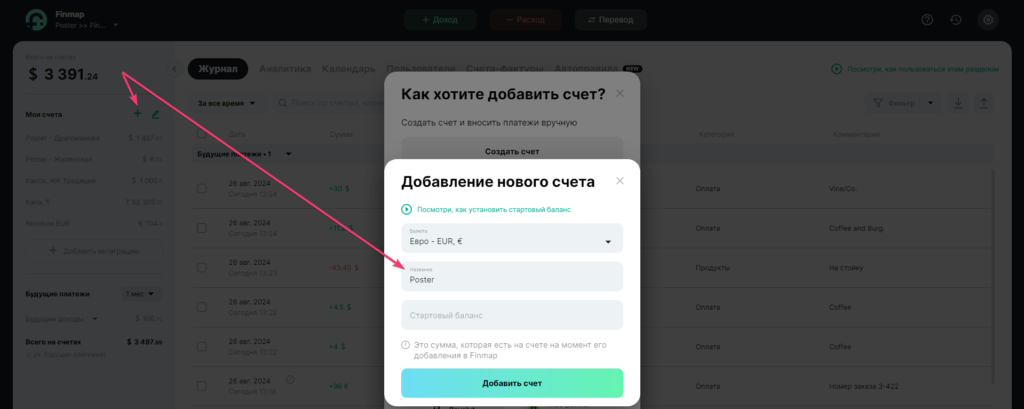
ㅤ
ㅤ
ㅤ🔹 Нажмите «Редактирование счетов», выберите нужный счет для подключения интеграции, далее в меню банков выберите Poster
ㅤ

ㅤ
ㅤ
ㅤ🔹 Укажите дату, с которой хотите начать синхронизацию и нажмите «Подключить»
ㅤ
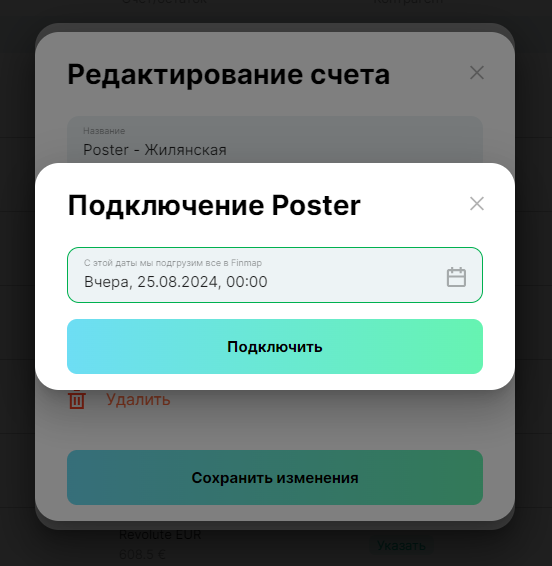
ㅤ
ㅤ🔹 Далее вам необходимо авторизоваться в Poster, вписав URL вашего аккаунта (это ваш домен)

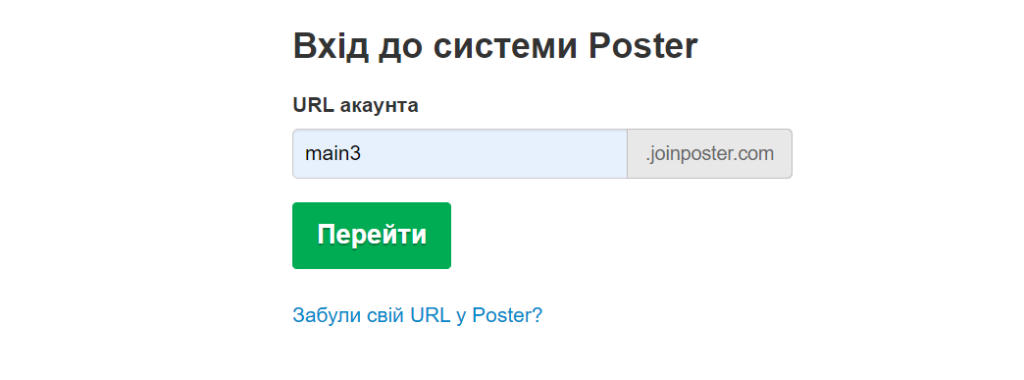
ㅤ
ㅤ
ㅤ🔹 После выполнения всех необходимых действий в личном кабинете вас переадресует в Finmap и вы получите платежи на счете, к которому подключили интеграцию 🎉
Важно! Finmap импортирует кассовые наличные транзакции из Poster. В настоящее время данные со склада и других счетов не передаются. Если вам нужно подключить другие счета для загрузки транзакций или интересуют другие улучшения, опишите свой запрос в форме.
ㅤ
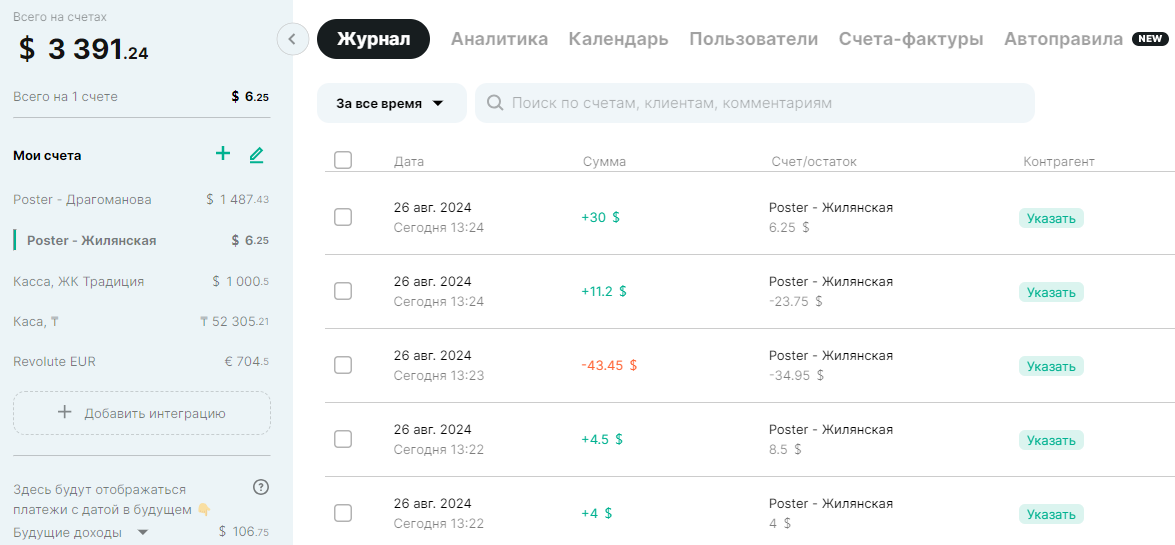
ㅤ
ㅤ
🎞 Краткий видео-обзор подключения Poster к Finmap